處理完成標註任務後,您可以將標註結果匯出至指定的OSS目錄,也可以將標註結果同步建立為一個資料集,便於後續將其直接用於模型訓練。本文介紹如何匯出標註結果,以及如何查看匯出的進度與結果。
前提條件
已處理完成資料標註,詳情請參見處理標註任務。
使用限制
僅管理員或標註管理員可以進行標註相關操作。如果您的帳號沒有許可權,請聯絡管理員為您的帳號授予標註管理員權限,操作詳情請參見管理工作空間成員。
匯出標註結果
進入智能標註(iTAG)。
登入PAI控制台。
在左側導覽列單擊工作空間列表,在工作空間列表頁面中單擊待操作的工作空間名稱,進入對應工作空間內。
在工作空間頁面的左側導覽列選擇,進入智能標註頁面。
在智能標註(iTAG)頁面的工作中樞頁簽,單擊目標標註任務操作列下的擷取標註結果。
在擷取標註結果對話方塊,配置如下參數,並單擊確認。

參數
描述
匯出至資料集
選擇是否需要將標註結果直接建立為一個資料集,便於後續模型訓練時,直接使用此標註結果資料。
如果標註的結果需要繼續使用PAI進行模型訓練,建議此處選擇是。
OSS輸出位置
設定標註結果匯出後儲存的OSS路徑。如果選擇同步匯出至資料集,則此OSS路徑也是資料集的儲存路徑。
當介面彈出已匯出完成的提示後,您即可前往查看匯出結果檔案。
匯出的標註結果檔案是一個尾碼為.manifest格式的檔案,檔案內容格式請參見標註資料格式概述。
查看匯出進度與結果
您可以單擊智能標註頁面右上方的
 按鈕,在彈出的頁面中查看匯出的進度。
按鈕,在彈出的頁面中查看匯出的進度。對於匯出成功的任務可直接單擊跳轉,進入儲存標註結果資料檔案的OSS Bucket頁面,查看匯出檔案,匯出檔案是一個尾碼為.manifest格式的檔案,檔案內容格式請參見標註資料格式概述。
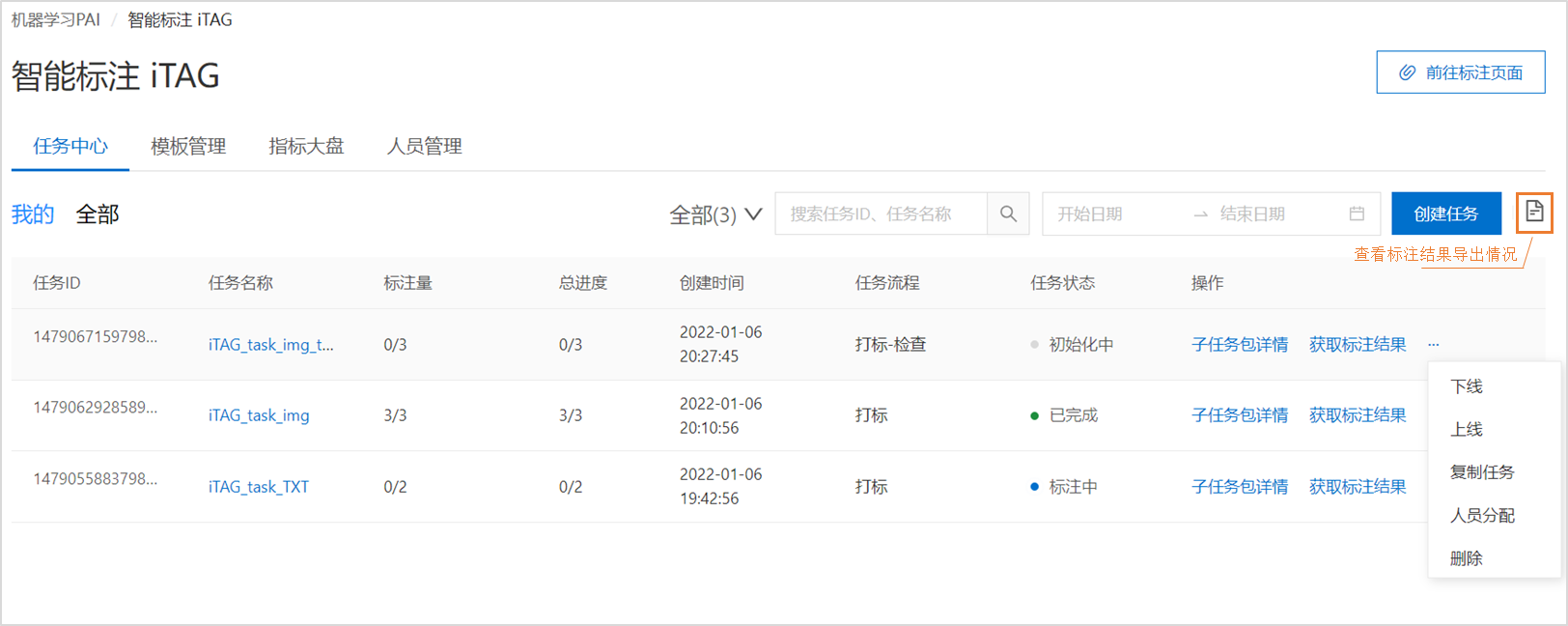
如果您同時將匯出結果建立為一個資料集,您可以進入資料集管理頁面,查看同步建立的資料集結果。
